小白也能学会!4步解决换固态硬盘怎么把数据转移问题!
对于换固态硬盘怎么把数据转移问题,本文给出了一个专业的SSD硬盘克隆工具,并且附带了详细的操作演示流程,大家参考教程逐步操作即可无损迁移硬盘数据!
“更换固态硬盘如何迁移数据?
我最近为我的惠普笔记本购买了更大容量的M.2固态硬盘,但不清楚如何快速、安全地将旧SSD克隆到新SSD,有没有简单的方法解决HP换固态硬盘怎么把数据转移问题?谢谢。”
众所周知,机械硬盘与固态硬盘在物理结构上的差异决定了它们的读写速度差异。因此,如何安全高效地进行固态硬盘数据迁移成为大家关注的焦点。

升级固态硬盘主要有以下3个优势:
获得更多存储空间:存储更多数据,无需担心空间不足。
提升系统响应速度:更大的SSD通常拥有更快的读写性能,整体系统更流畅。
缩短应用启动时间:快速启动常用软件,提高工作效率。
在解决换固态硬盘怎么把数据转移问题时,您可根据自身需求选择以下方法:
提示:若您希望简单高效地完成数据迁移,建议直接使用专业的硬盘克隆工具!
为了确保数据迁移既安全又高效,我们强烈推荐使用专业SSD硬盘克隆工具 —— 傲梅轻松备份。该软件兼容所有Windows PC操作系统,内置智能克隆模式,既支持将SSD克隆到更大的SSD,也支持克隆到较小的SSD。同时,其直观的图形界面与简单操作让您只需点击几下鼠标,即可轻松完成数据迁移。软件还支持4K分区对齐,进一步优化SSD的读写速度,全面提升系统性能。
不再为数据迁移烦恼,立即体验傲梅轻松备份,享受高效、快捷的数据克隆服务!
在开始克隆前,请务必确认以下注意事项,以确保固态硬盘克隆过程顺利稳定:
☂ 检查新SSD是否与您的主板兼容 —— 如有疑问,请咨询品牌技术支持。
☂ 正确安装新SSD —— 安装前务必断开电源或移除电池,确保安全。
步骤1. 打开傲梅轻松备份,注册并登录您的账号,在主界面中选择 "克隆" > "磁盘克隆"。您也可以选择系统克隆(仅迁移系统)或分区克隆(仅迁移部分分区数据)。
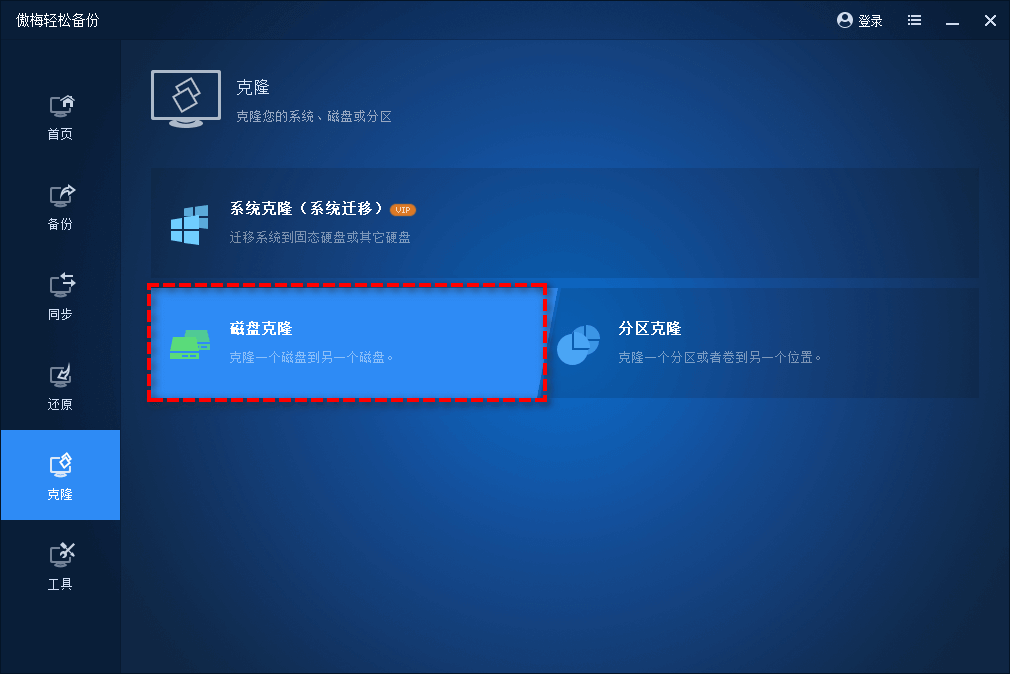
步骤2. 选择旧硬盘作为源磁盘,然后点击 "下一步" 继续。
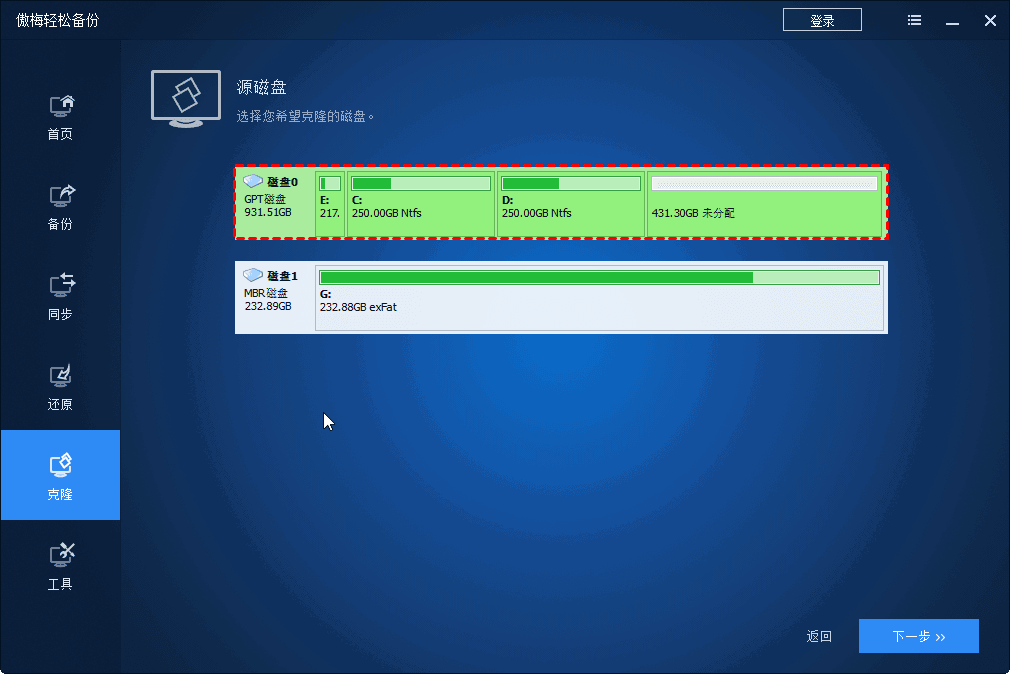
步骤3. 选择新SSD作为目标磁盘,然后点击 "下一步"。

注意: 在执行SSD克隆任务过程中,目标硬盘上的数据将被覆盖,请提前备份重要数据。
步骤4. 勾选 "SSD对齐" 以优化新SSD的读写速度,然后点击 "开始克隆"。操作简单快捷,轻松解决换固态硬盘数据转移问题。
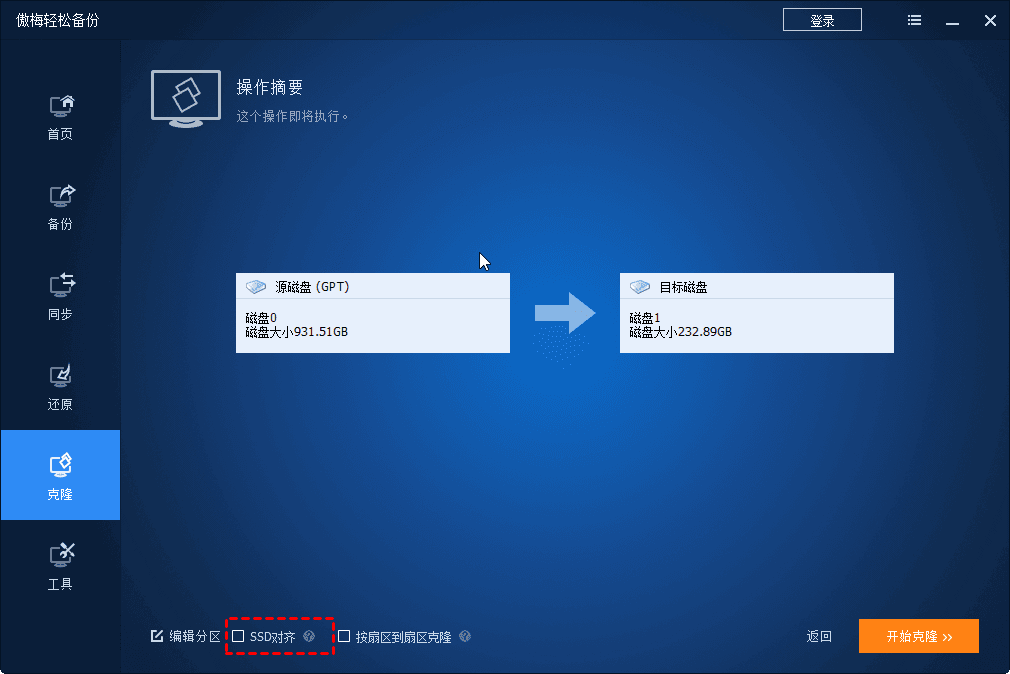
✎ 提示:
A: 请首先检查BIOS启动顺序是否已设置为新SSD,并确保所有分区均已正确克隆。如果问题仍然存在,建议使用傲梅轻松备份的修复或启动修复功能进行进一步排查。
A: 傲梅轻松备份会完整复制源硬盘的数据,但建议克隆后检查文件及系统分区是否正常。如果发现异常,可尝试重新克隆或利用系统自带的修复工具修复错误。
A: 运行速度下降可能是由于SSD对齐未正确执行。建议在克隆前勾选“SSD对齐”选项,以确保新SSD分区对齐,达到最佳性能。
A: 一般情况下,更换硬盘后无需重新激活Windows。但在部分系统或硬件环境下,可能会提示重新激活,此时请通过微软官方渠道完成激活。
A: 出现错误时,请检查硬盘盒、数据线连接是否牢固,并确认新SSD容量满足要求。如果问题持续,建议参考傲梅轻松备份的帮助文档或联系技术支持获取详细指导。
对于换固态硬盘怎么把数据转移问题,我们在本文中向大家介绍了一个不错的SSD硬盘克隆工具,大家可以借助它来轻松完成数据转移任务,整个过程是无损迁移,不会丢失任何数据,大家放心操作就行了,希望本文对大家能够有所帮助。